
- •1. ОСНОВНЫЕ ПРИЕМЫ РАБОТЫ В СИСТЕМЕ AUTOCAD
- •1.1. Начало работы
- •1.2. Пользовательский интерфейс
- •1.3. Использование мыши
- •1.4. Управление изображением на экране
- •1.5. Общие приемы выполнения чертежа
- •1.6. Способы ввода команд
- •1.7. Способ ввода точек. Использование привязок
- •2. СОЗДАНИЕ ГЕОМЕТРИЧЕСКИХ ОБЪЕКТОВ
- •2.1. Отрезок
- •2.2. Окружность
- •2.3. Дуга
- •2.4. Прямая
- •2.5. Сплайн
- •2.6. Полилинии
- •2.6.1. Прямоугольник
- •2.6.2. Многоугольник
- •2.6.3. Полилиния
- •2.6.4. Штриховка
- •2.6.5. Текст
- •2.6.6. Размеры
- •3.2. Команды общего редактирования
- •3.2.2. Симметричное копирование объекта
- •3.2.3. Создание подобного объекта
- •3.2.4. Копирование массивом
- •3.2.5. Перемещение объекта
- •3.2.6. Поворот объекта
- •3.2.7. Деформация объекта масштабированием
- •3.2.8. Деформация объекта растяжением
- •3.2.9. Обрезка, удлинение и сопряжение объектов
- •3.3. Редактирование сложных примитивов
- •4.2. Создание динамических блоков
- •5. ПРАКТИКА СОЗДАНИЯ 2D-ЧЕРТЕЖЕЙ В СРЕДЕ AUTOCAD
- •5.1. Создание слоев
- •5.2. Использование Центра управления
- •5.3. Пример выполнения графической работы №1 «Вал»
- •5.4. Пример выполнения графической работы №2 «Сопряжение»
- •6. СОЗДАНИЕ И КОМПОНОВКА ЛИСТА. ВЫВОД НА ПЕЧАТЬ
- •6.1. Создание шаблона для нового Листа
- •6.2. Создание и компоновка Листа
- •6.3. Вывод на печать из пространства Листа
- •7. ПРАКТИКА СОЗДАНИЯ 3D-МОДЕЛЕЙ В СРЕДЕ AUTOCAD
- •7.1. Твердотельное моделирование
- •7.2. Пример выполнения графической работы №4 «3D-модель призмы с отверстием»
- •7.3. Пример выполнения графической работы №5 «3D-модель детали с использованием трех видовых экранов»
- •Вопросы и задания для самопроверки
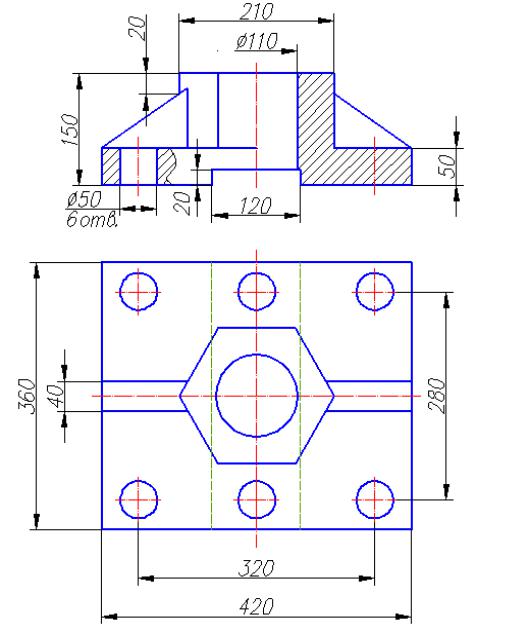
|
|
|
|
И |
|
|
|
Д |
|
|
|
А |
|
|
|
б |
|
|
|
и |
|
|
|
|
С |
|
|
|
|
Рис. 68. Пример выполнения чертежа «Проекционное черчение»
6. СОЗДАНИЕ И КОМПОНОВКА ЛИСТА. ВЫВОД НА ПЕЧАТЬ
Рассмотренные выше примеры чертежей были выполнены в пространстве Модели в масштабе 1:1. Пространства Модель, Лист 1, Лист 2 переключаются с помощью вкладок внизу рабочего экрана на интерфейсе AutoCADa (см. подр. 1.2). Компоновка в пространстве Листа позволяет вывести на печать выполненные изображения детали в разных масштабах в нужном формате, оформленном рамкой и основной надписью в соответствии с ГОСТами ЕСКД и СПДС. Создание нового листа с необходимым оформлением формата рассмотрено ниже.
46
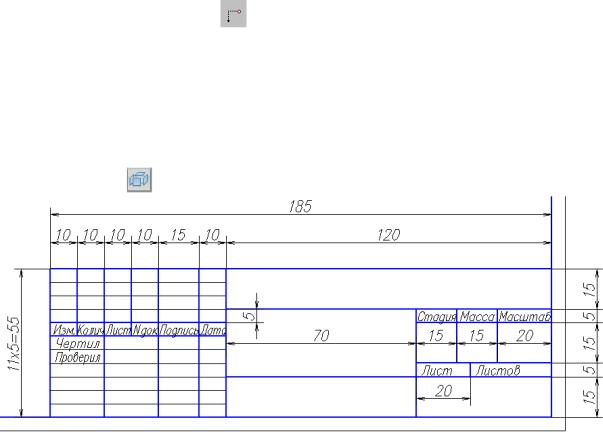
6.1. Создание шаблона для нового Листа
В связи с тем, что в программе AutoCAD не предусмотрены шаблоны, соответствующие ГОСТу 2.301 – 68 «Форматы», в данном пособии предлагается создать шаблон формата А4 для чертежа «Проекционное черчение»:
1.Создать новый файл для рамки чертежа.
2.Перенести слои и текстовые стили из уже созданного файла «Проекционное черчение» с помощью Центра управления программы AutoCAD.
3.Для создания Листа «А4» с шаблоном формата А4 вертикального расположения выполнить чертеж рамки соответствующего формата и основную надпись:
вычертить границы формата (Слой 3) с помощью команды РисованиеПрямоугольник. Отвечая на первый запрос, ввести координаты первой точки: 0, 0 ; на второй запрос программы ввести координаты: 210,297 ;
внутреннюю рамку чертежа вычертить с помощью команды Прямоугольник (Слой 1). Отвечая на первый запрос ввести координаты 20,5 . Вторую точку прямоугольника ввести с помощью относительных координат. Для этого исполь-
зовать привязку Смещение (см. подр. 5.5 и рис. 65) и на запрос о базовой
точке указать верхний правый угол внешнейДрамкиИчертежа, далее на вопрос о величине отступа ввести значение @ 5, 5 .
вычертить границы основной надписи (рис. 69) с помощью команды Рисование Прямоугольник (Слой 1). Отвечая на первый запрос системы, ука-
|
|
|
б |
|
зать нижний правый угол внутренней рамки чертежа, а на второй запрос: |
||||
@–185,55 ; |
|
и |
|
|
разрушить прямоугольник основной надписи командой Редактирование |
||||
Расчленить |
; |
|
|
А |
|
С |
|
|
|
Рис. 69. Основная надпись
изобразить внутренние горизонтальные линии штампа копированием нижнего отрезка с помощью команды Редактирование Массив (Слой 3). Вертикальные (Слой 1) удобно копировать с помощью команды Редактирова-
ние Подобие;
47
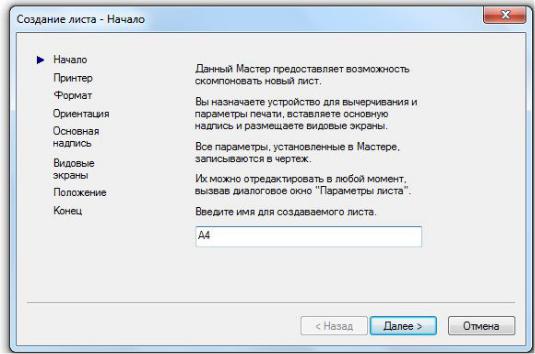
заполнить основную надпись с помощью команды Рисование Текст
Однострочный;
4.Запомнить файл как шаблон в папке Template под именем A4.dwg с по-
мощью последовательности Файл Сохранить как.... В открывшемся окне выбрать тип файла: Шаблон чертежа AutoCAD (*.dwt) (откроется папка Template) тип файла: Чертеж AutoCAD 2007 (*.dwg) внести имя файла:
А4 .
Этот шаблон может быть использован для вставки в пространство вновь создаваемого листа с именем A4.
6.2. Создание и компоновка Листа
Для создания Листа А4 выполнить алгоритм:
1.Открыть файл Проекционное черчение.dwg;
2.Создать новый лист с помощью команд СервисИМастеры Компо-
новка листа.... В открывшемся окне Создание листа – Начало (рис. 70) отве-
тить на запросы программы:
− Имя нового листа – А4; Д − Принтер – Нет;
− Формат – ISO A2 (420.00х594.00 мм); − Ориентация листа – КнижнаяА;
− Основная надпись – A4.dwg);
− Видовые экраны (Одинбэкран в масштабе 1:5); − Положение (указать в пространстве Листа А4 двумя щелчками ЛКМ);и
С
Рис. 70. Окно Создание листа - Начало
48
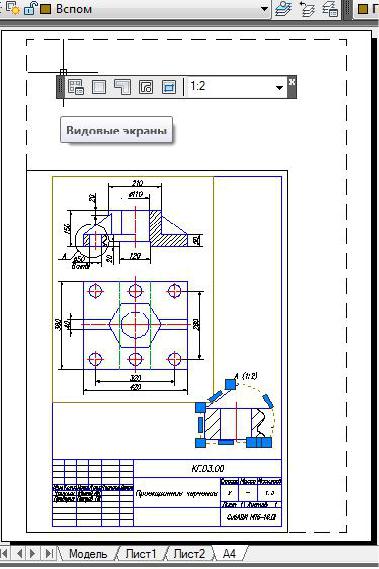
Созданный первый видовой экран в пространстве Листа А4 содержит два изображения детали в масштабе 1:5. Для создания дополнительных видовых экранов можно открыть панель Видовые экраны (рис. 71). Эта панель позволяет создавать видовые экраны в границах простого прямоугольника, многоугольника или любой другой замкнутой формы, выполненной в пространстве листа, которую программа предлагает преобразовать в видовой экран. В окне панели Видовые экраны можно откорректировать масштаб выделенного на листе видового экрана. Также масштаб ви-
дового экрана можно задать |
|
|
|
|||
в окне Свойства. Контур |
|
|
|
|||
экрана необходимо перевес- |
|
|
|
|||
ти в слой «Вспом», запре- |
|
|
|
|||
щенный к печати. |
|
|
|
|
||
При выходе в про- |
|
|
|
|||
странство Листа можно ра- |
|
|
И |
|||
ботать как в |
пространстве |
|
|
|||
Модели, |
активизируя |
это |
|
|
||
пространство |
двойным |
|
|
|||
щелчком ЛКМ внутри видо- |
|
|
||||
вого экрана, так и в про- |
|
|
||||
странстве |
Листа. Все, |
что |
|
|
||
создано |
в |
пространстве |
|
|
||
|
Д |
|||||
Листа, не отражается в про- |
|
|||||
странстве Модели, как будто |
|
|||||
начерчено на кальке, лежа- |
А |
|
||||
щей сверху. |
|
|
|
|||
Также |
необход мо |
|
||||
б |
|
|
||||
создать |
дополнительные |
|
|
|||
стили размеров и текстов, |
|
|
||||
чтобы они в разныхСв довыхи экранах оказались одинаковыми после распечатки чертежа. Для этого достаточно создать на базе использованных стилей новые с другим масштабом увеличения параметров.
Рис. 71. Компоновка Листа А4
6.3. Вывод на печать из пространства Листа
Вывод на печать можно осуществлять как из пространства Модели, так и из пространства Листа. В данном пособии рассмотрен вывод на печать из пространства Листа c помощью следующих операций:
1. Открыть окно Печать–А4 с помощью команд Файл Печать…
49
